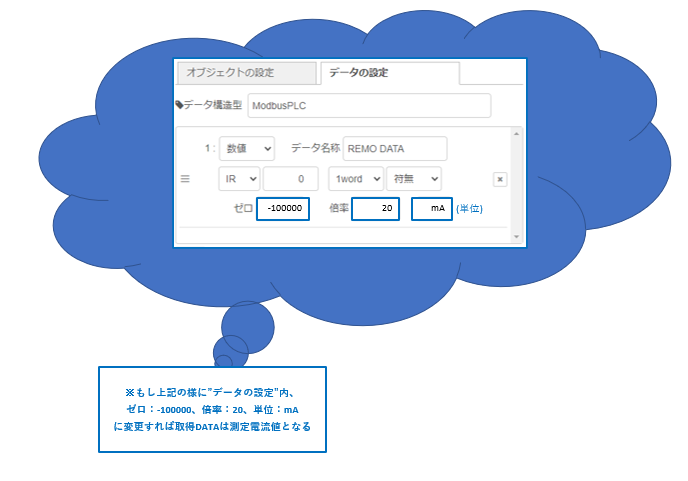Table of Contents
Node-red準備
※全てネットワーク接続ある環境で実施の事
①Node.jsインストール
Node.jsのWEBサイトよりインストール※V14.16.1-x64をご使用ください(動作確認済み)。V14.17.0-x64は一部ia-cloud Nodeがインストール不可。
リンク先:https://nodejs.org/download/release/v14.16.1/

②Node-redインストール
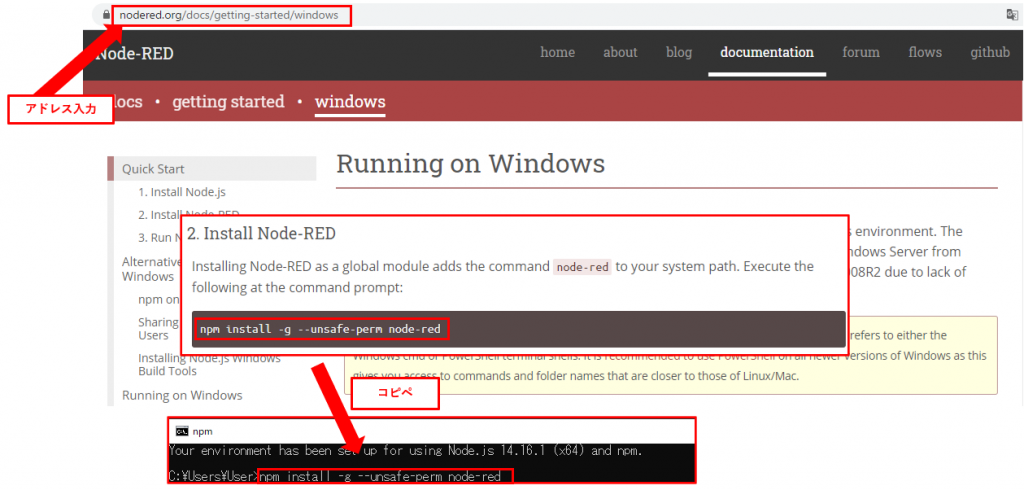
Node-REDインストール完了
③Node-redラン:ラズベリーパイであればプログラム内の”Node-red”をクリックし起動。それ以外は以下参照。
Command-promptで”node-red”と入力

以下の画面になったら、赤枠のアドレスをWEBでオープン
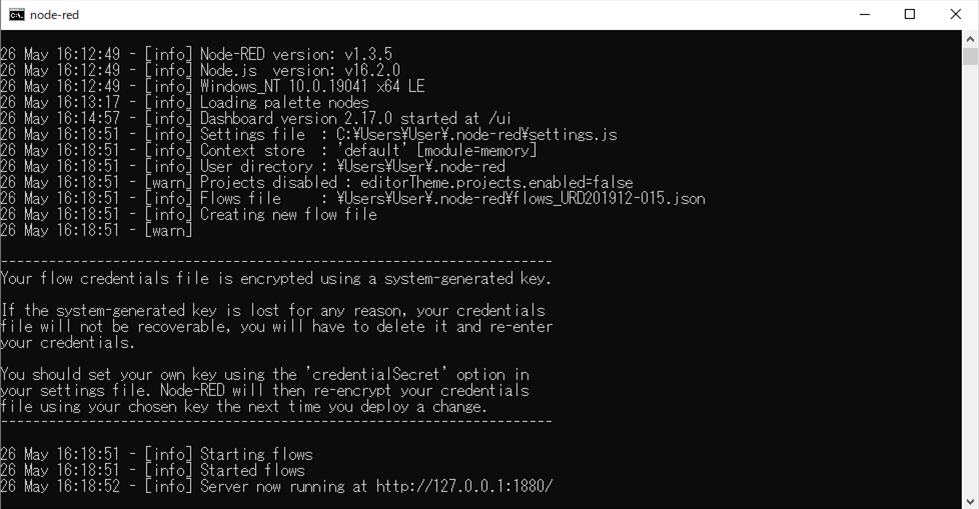
④Node-RED画面オープン
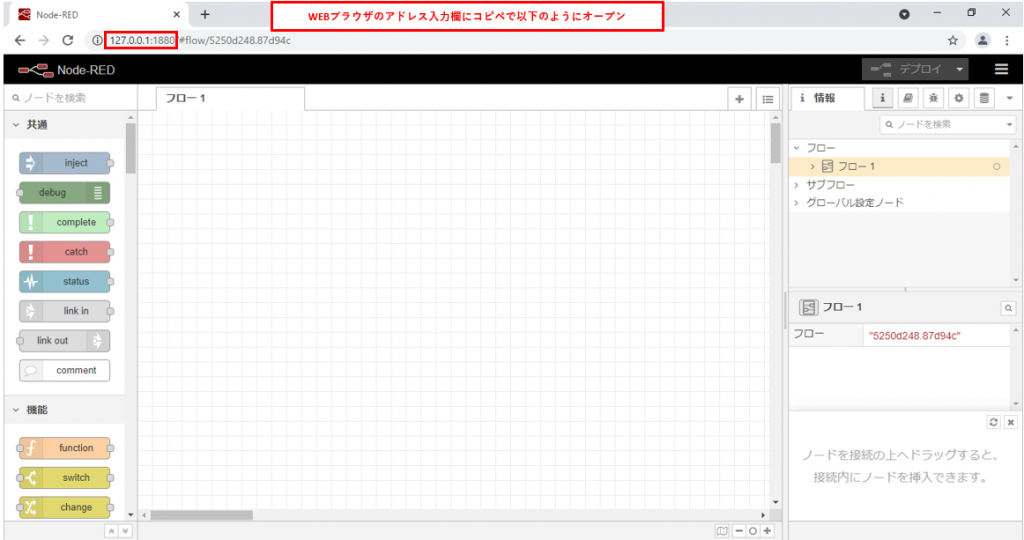
⑤Node-RED環境準備
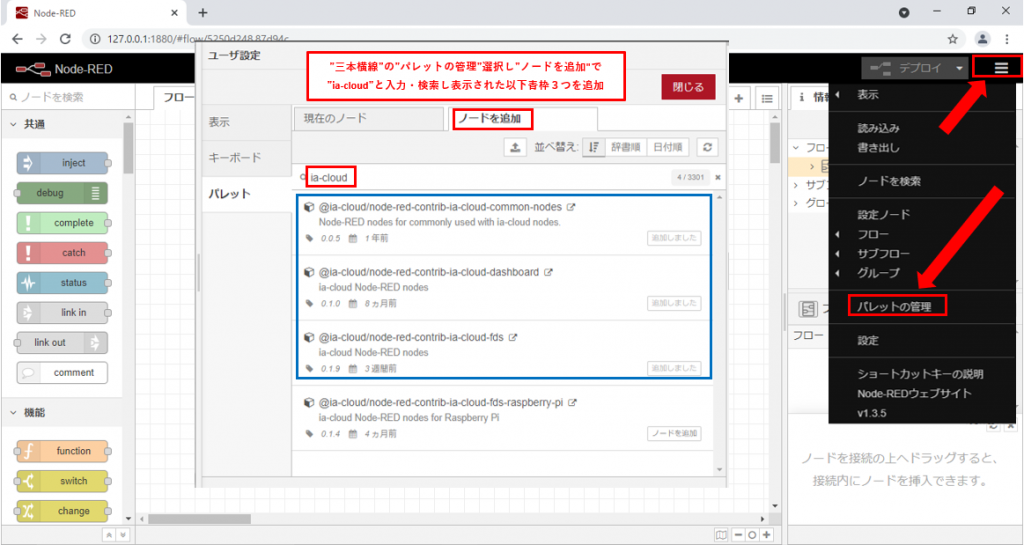
Node-REDの準備完了
構成
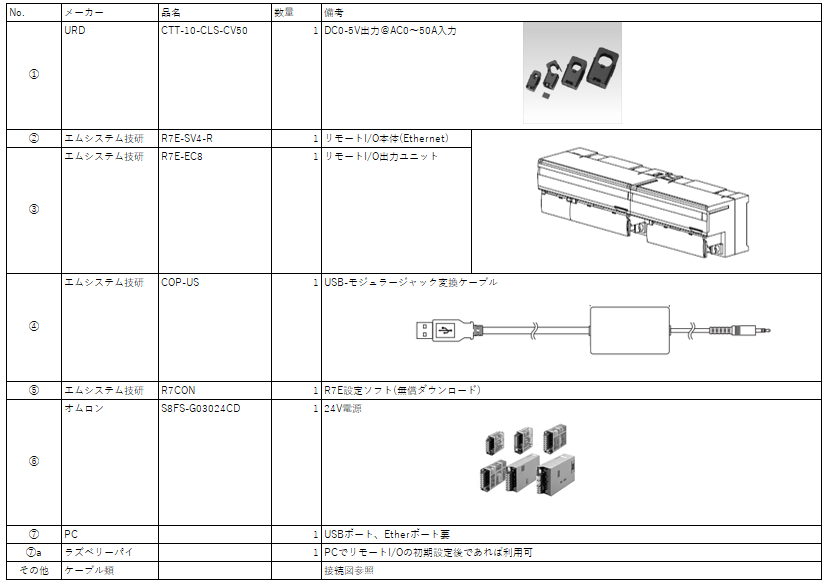
接続図
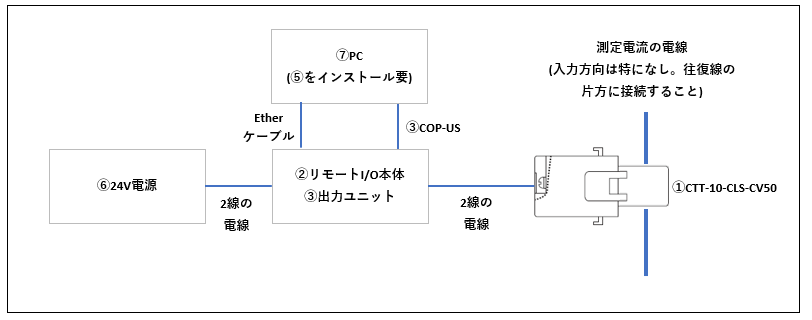
⑥エムシステム技研R7E-SV4-RのIPアドレス等確認
- PCにR7CONをエムシステム技研のWEBよりダウンロード
- COP-USのドライバーを付属のCD-ROMか、エムシステム技研のWEBよりダウンロードし、インストール
- COP-USをPCのUSBポートに差し、反対側のフォーンプラグをR7E-SV4Rに接続
- R7CONを立ち上げ
- COM番号の選択(以下参照)
- ”コントロールパネル”の”ハードウェアとサウンド”の”デバイスマネージャー”を開きCOMポート確認
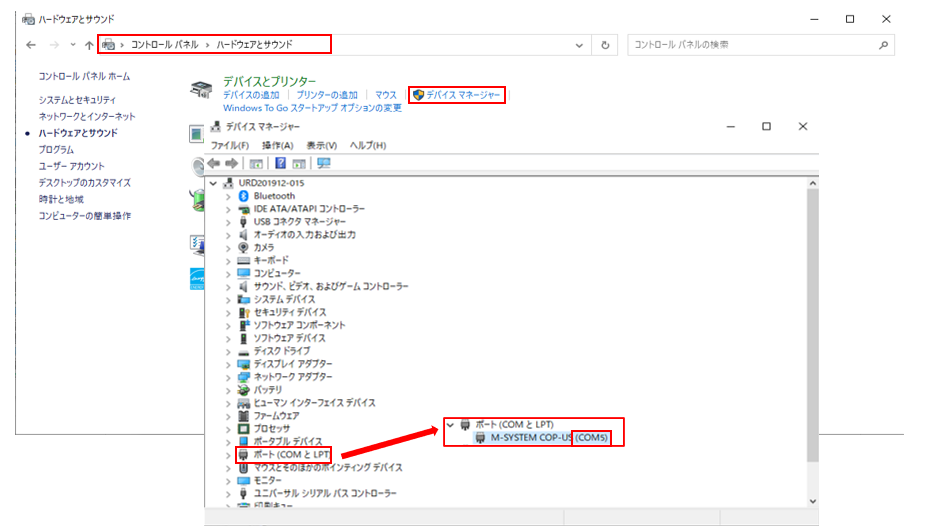
COMポート選択
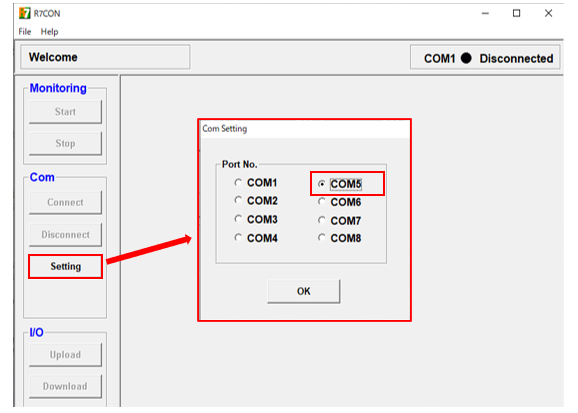
- リモートI/OのIPアドレス確認
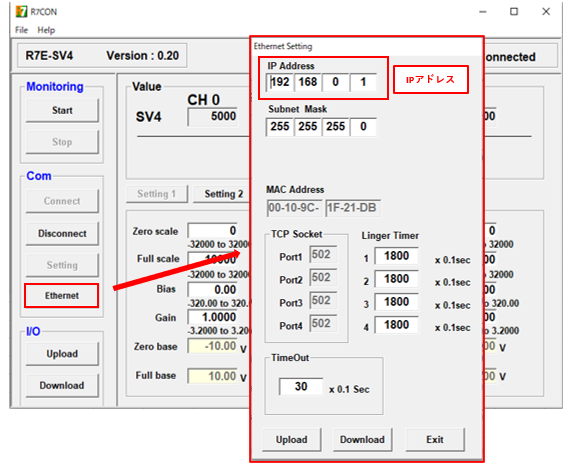
- エムシステム技研R7E-SV4-RのIPアドレス等確認完了
⑦Node-REDの設計・設定
1.Node-RED立ち上げ、以下の通りモドバスPLC、debugノードを配置。モドバスPLC設定開始。
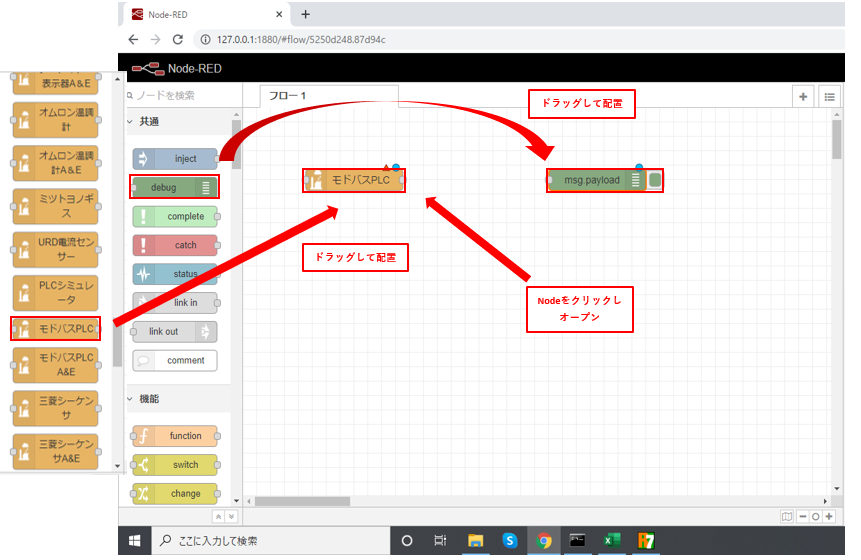
2.モドバスPLCノードを編集_オブジェクトの設定
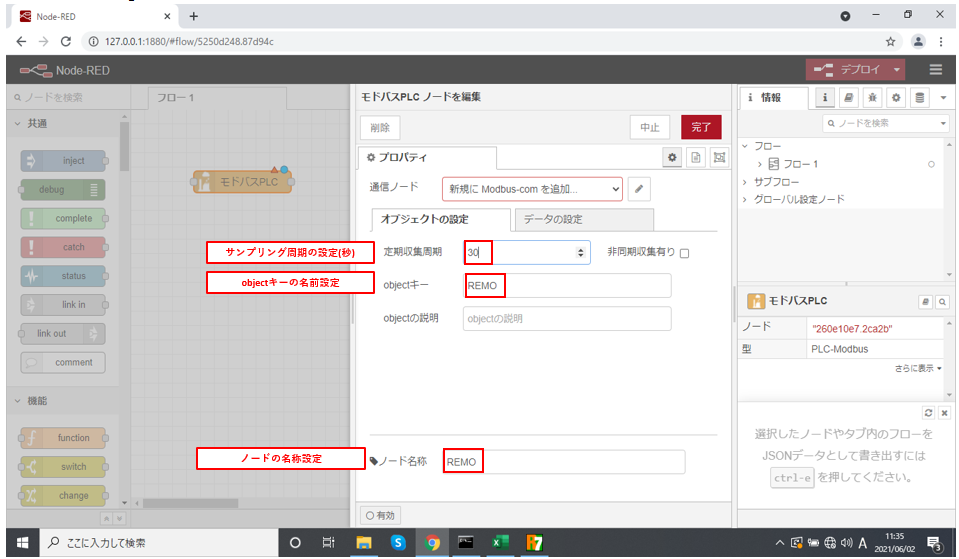
3.モドバスPLCノードを編集_データの設定
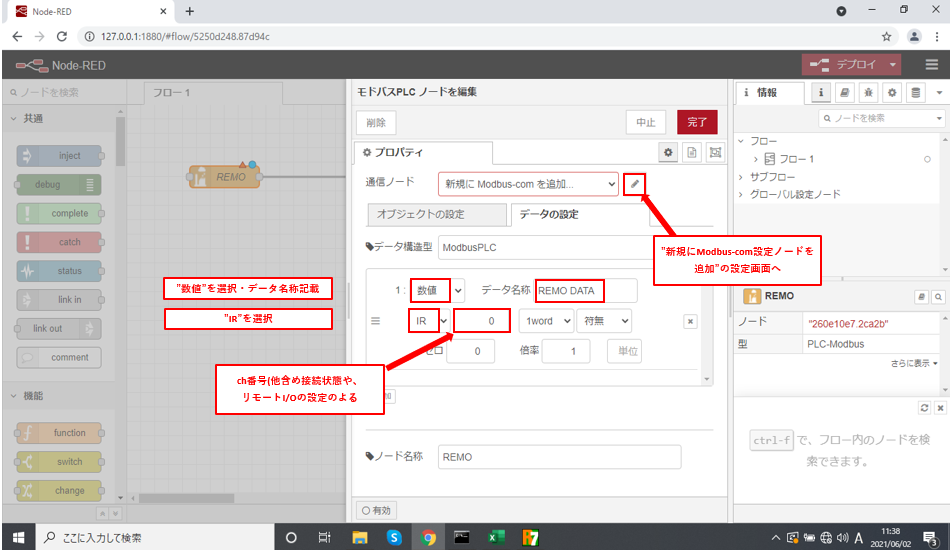
4.モドバスPLCノードを編集_新規にModbus-com設定ノードを追加
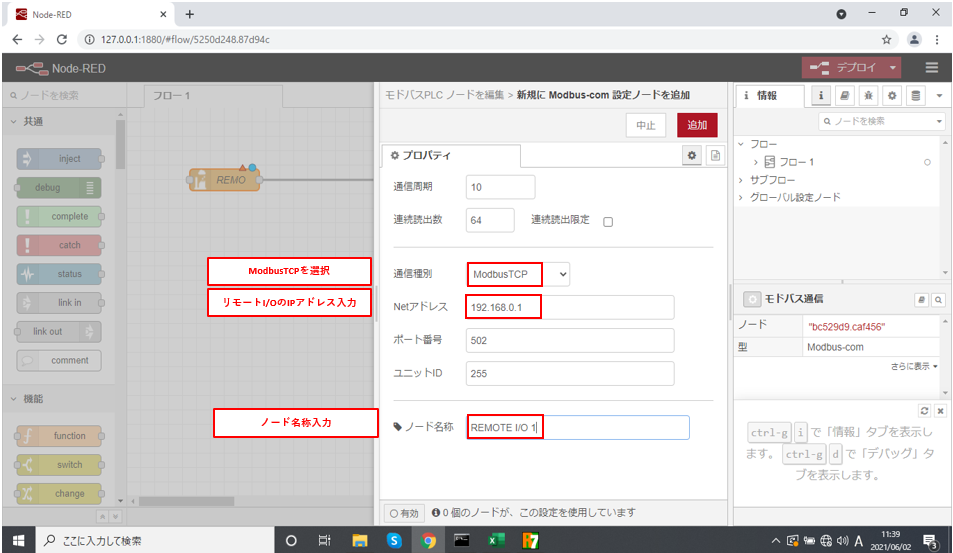
5.モドバスPLCノードとdebugノードを接続しデプロイ実行
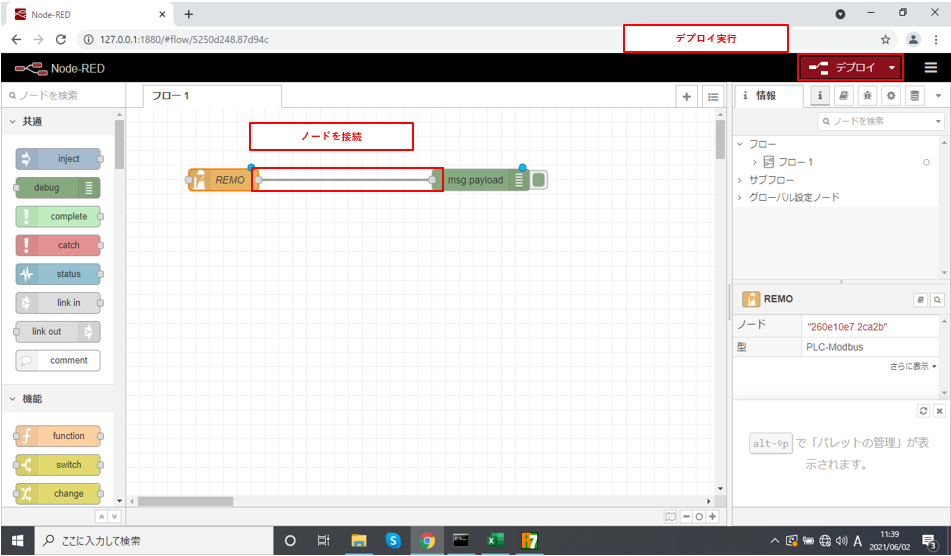
6.debugノードでリモートI/Oからのデータ確認
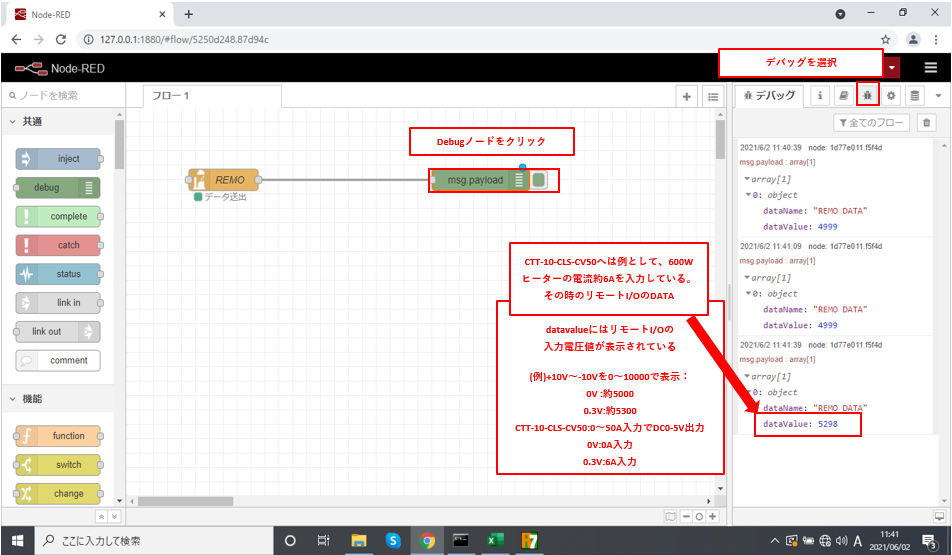
7.データの設定の応用例